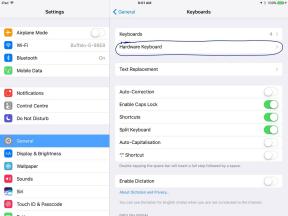Korjaus: TalkTalk-reititin ei muodosta yhteyttä Internetiin
Miscellanea / / June 26, 2022
TalkTalk on verkkopalveluntarjoaja Isossa-Britanniassa, jossa voit valita erilaisia Internetiin liittyviä palveluita, joko TV: n, Wi-Fi: n tai mobiiliyhteyden. Vaikka TalkTalk on verkkopalveluntarjoaja, he myyvät myös tuotteita, kuten TV-sovittimet ja Wi-Fi-reitittimet. Viime aikoina monet käyttäjät ovat kohdanneet ongelmia TalkTalk-reitittimensä kanssa, koska se ei muodosta yhteyttä Internetiin monista yrityksistä huolimatta.
Useimmissa tapauksissa Internet-yhteyden puuttuminen liittyy kaistanleveyssuunnitelmaasi. Jos Internet-kaistanleveyssuunnitelmasi on vanhentunut, yhteytesi katkaistaan, kunnes lataat paketin. Kuitenkin, voi olla muita teknisiä häiriöitä, joissa kohtaat joskus Internetiin liittyviä ongelmia TalkTalk wifi-reitittimen kanssa. Tänään tässä artikkelissa käsittelemme näitä TalkTalk-reitittimien Internet-yhteysongelmia ja mahdollisia vianetsintämenetelmiä niiden korjaamiseksi.

Sivun sisältö
-
Korjaus: TalkTalk-reititin ei muodosta yhteyttä Internetiin
- Tapa 1: Käynnistä TalkTalk-keskitin tai reititin uudelleen
- Tapa 2: Tarkista TalkTalk-yhteyden tila
- Tapa 3: Tarkista reitittimen MAC-suodatin
- Tapa 4: Poista Internet-palomuuri käytöstä
- Tapa 5: Tarkista TalkTalk Internet -paketti
- Tapa 6: Määritä DNS-palvelu
- Tapa 7: Ota yhteyttä TalkTalk-tukeen
- Johtopäätös
Korjaus: TalkTalk-reititin ei muodosta yhteyttä Internetiin
TalkTalk tunnetaan nopeasta ja edullisesta Internet-yhteydestään, ja siksi monet käyttäjät ovat valinneet suunnitelmansa. Heidän Internet-suunnitelmansa kohtaavat kuitenkin joitain ammatillisia downt8me-ongelmia, kuten myös heidän reititinlaitteissaan. Tässä on joitakin vianetsintämenetelmiä TalkTalk-reitittimen ei muodosta yhteyttä Internetiin -ongelman korjaamiseksi.
Tapa 1: Käynnistä TalkTalk-keskitin tai reititin uudelleen
Joskus ongelma, ettei yhteyttä reitittimeen ole, johtuu reitittimen sisällä olevasta vaurioituneesta välimuistista tai reititintaulukkotiedostosta. Reitittimen uudelleenkäynnistys tyhjentää kaikki taulukkotiedostot sekä välimuistin, mikä ratkaisee ongelman.
Voit käynnistää reitittimen uudelleen painamalla reitittimen virtapainiketta tai irrottamalla reitittimen manuaalisesti reititin pistorasiasta ja yhdistä uudelleen pistorasiaan 2-3 minuutin kuluttua onnistumiseksi uudelleenkäynnistää.
Mainokset
Tapa 2: Tarkista TalkTalk-yhteyden tila
TalkTalk on verkkopalveluntarjoaja, ja useimmilla TalkTalk-reitittimillä on sama ISP. Ja jos Internet-palveluntarjoajan palvelut ovat poissa tietyllä alueellasi, reititin ei muodosta yhteyttä, koska taustajärjestelmässä ei ole Internetiä. Tällaiset ongelmat ovat väliaikaisia, koska kun Internet-palvelun seisokki on raportoitu, asianomaiset viranomaiset korjaavat ongelman. Mutta jos ei, tällainen yhteyskatkos voi kestää 2–4 tuntia.
Voit tarkistaa TalkTalk-yhteysongelmat heidän viralliselta palvelinsivulta tässä.
Tapa 3: Tarkista reitittimen MAC-suodatin
Jokaisessa reitittimessä on laajennetut wifi-asetukset, joissa voit sallia tai estää tietyn laitteen muodostamisen. Jos olet äskettäin muuttanut reitittimesi asetuksia, olet saattanut vahingossa muuttaa MAC-suodattimen asetuksia.
Yhdistä TalkTalk-reittisi mihin tahansa muuhun laitteeseen ja kirjaudu sisään 192.168.1.1 URL-osoitteeseen.
Mainokset
Kirjaudu sisään tunnuksillasi ja siirry reitittimen asetuksiin.
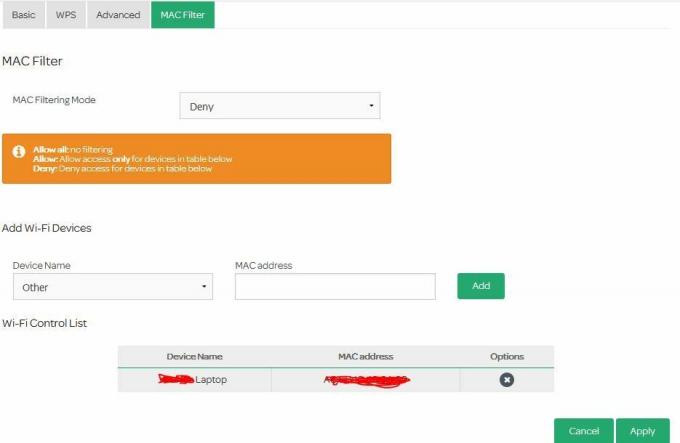
Siirry MAC-suodattimen asetuksiin ja tarkista, onko luettelossa lisätty laitteita. Jos luettelossa on jokin laite, poista se luettelosta, niin ongelma ratkeaa.
Mainokset
Tapa 4: Poista Internet-palomuuri käytöstä
Monissa laitteissa on oma versio Internet-palomuurista, jonka avulla käyttäjät voivat rajoittaa laitteen käyttämän Internetin kaistanleveyden määrää. Tämä voi olla hämmästyttävä ominaisuus, jos sinulla on rajoitettu Internet-kaistanleveyssuunnitelma, mutta se voi myös johtaa ongelmiin, kuten TalkTalk-reititin ei muodosta yhteyttä Internetiin
Tapa 5: Tarkista TalkTalk Internet -paketti
TalkTalk-reititin on määritettävä Internet-liittymäsi kanssa, ennen kuin voit nauttia Internet-palvelusta. Sinun on annettava Internet-palveluntarjoajan kirjautumistiedot, jotta voit ottaa Internet-toiminnon käyttöön reitittimessäsi. Jos suunnitelmasi on vanhentunut, sinun on ladattava se uudelleen. Voit tarkastella ja tarkistaa TalkTalk-internet-paketin seuraavasti:
Yhdistä TalkTalk-reittisi mihin tahansa muuhun laitteeseen ja kirjaudu sisään 192.168.1.1 URL-osoitteeseen.
Kirjaudu sisään tunnuksillasi ja siirry reitittimen asetuksiin.
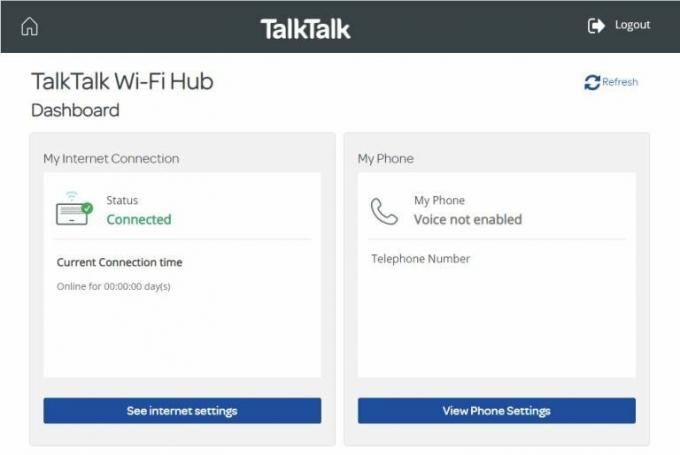
Napsauta tässä Internet-asetuksia ja katso, ovatko kaikki tiedot oikeat Internet-suunnitelmaasi.
merkintä: Jos näet tilan katkaistuksi, se tarkoittaa, että suunnitelmasi on käytetty loppuun tai Internet-palveluntarjoajan tunnistetiedot eivät ole oikein. Ota yhteyttä Internet-palveluntarjoajaasi tarkistaaksesi nämä asetukset puolestasi.
Tapa 6: Määritä DNS-palvelu
DNS-palvelut ovat tärkeitä, koska ne auttavat sinua muodostamaan yhteyden Internetiin. Ihannetapauksessa reitittimessäsi tulisi olla oletusarvoinen DNS-palvelu. Mutta jos ne eivät toimi kunnolla, voit valita Google DNS- tai Open DNS -palvelut. Näin voit tehdä sen:
Yhdistä TalkTalk-reittisi mihin tahansa muuhun laitteeseen ja kirjaudu sisään 192.168.1.1 URL-osoitteeseen.
Kirjaudu sisään tunnuksillasi ja siirry reitittimen asetuksiin.
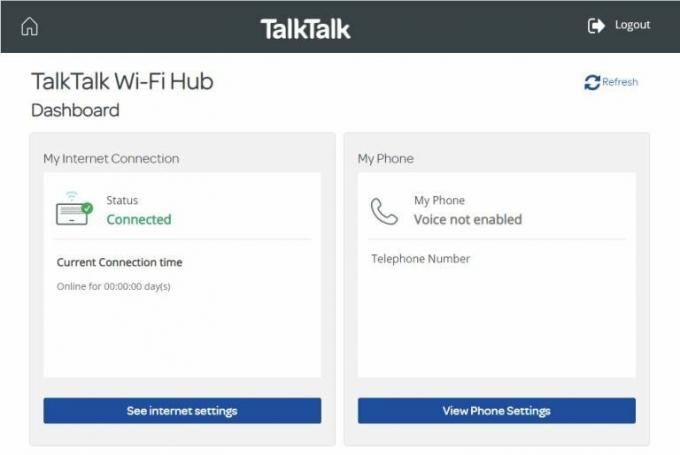
Valitse Näytä Internet-asetukset.
Siirry kohtaan Hallitse lisäasetuksia> TalkTalk WiFi Hub> DNS.
Ota DNS käyttöön ja määritä asetukset jompaankumpaan seuraavista:
Google DNS: 8.8.8.8. & 8.8.4.4
Avaa DNS: 208.67.222.222 & 208.67.220.220
Lisää ensisijaiset ja toissijaiset DNS-palvelimet yllä kuvatulla tavalla ja tallenna asetukset.
Tapa 7: Ota yhteyttä TalkTalk-tukeen
Jos mikään yllä olevista menetelmistä ei toimi sinulle, ongelma johtuu todennäköisesti Internet-tilistäsi tai TalkTalk-reitittimen laitteistotason ongelmasta. Ei hätää, sillä voit ottaa yhteyttä asiakastukeen, ja he lähettävät teknikon suorittamaan yhteyden vianmäärityksen puolestasi.
Johtopäätös
Tämä vie meidät tämän oppaan loppuun, jossa käsitellään TalkTalk-reitittimen, joka ei muodosta yhteyttä Internetiin, korjaamista. Huomaa, että monilla laitteilla on verkkorajoitus digitaaliselle hyvinvoinnille. Jos mikään yllä olevista menetelmistä ei toimi sinulle, ongelma saattaa johtua digitaalisen hyvinvoinnin rajoitetusta Internet-ominaisuudesta.